Pinterest – популярная социальная сеть, предоставляющая пользователям возможность создавать свои виртуальные "доски" с изображениями и идеями. Однако, иногда может возникнуть необходимость удалить определенные пины, например, если они перестали быть актуальными или просто больше не интересны. В этой статье мы расскажем, как быстро и легко удалить пины в Pinterest.
Процесс удаления пинов в Pinterest довольно прост и занимает считанные секунды. Для начала, зайдите на свою страницу в Pinterest и выберите доску, на которой находится пин, который вы хотите удалить. После этого найдите сам пин, прокрутив страницу вниз.
Важно отметить, что вы можете удалить как отдельные пины, так и целые доски со всем их содержимым.
Чтобы удалить отдельный пин, наведите на него курсор мыши и нажмите на значок "Еще" (три точки), расположенный в верхнем правом углу пина. В открывшемся меню выберите опцию "Удалить" и подтвердите свое намерение. Ваш пин будет удален со страницы и больше не будет отображаться на вашей доске.
Удаление пинов в Pinterest
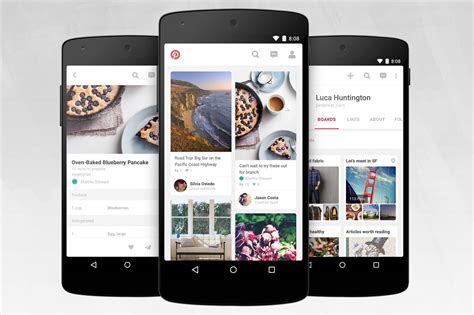
В Pinterest удаление пинов представляет собой простой и быстрый процесс. Вам необходимо всего лишь выполнить несколько простых шагов, чтобы избавиться от ненужных пинов на вашей доске.
Шаг 1: Войдите в свою учетную запись в Pinterest
Первым шагом является вход в вашу учетную запись в Pinterest. Введите свой логин и пароль на главной странице Pinterest и нажмите кнопку "Войти".
Шаг 2: Перейдите на свою доску
После успешного входа в учетную запись вы будете перенаправлены на главную страницу Pinterest. Чтобы удалить определенный пин, вам нужно перейти на свою доску, на которой находится данный пин.
Шаг 3: Выберите пин для удаления
На вашей доске вы увидите различные пины, которые вы можете удалить. Найдите пин, который хотите удалить, и нажмите на него.
Шаг 4: Откройте меню на пине
После открытия пина на вашем экране появится окно с дополнительными деталями и настройками. Найдите и нажмите на значок с тремя точками (это меню пина).
Шаг 5: Удалите пин
В меню пина выберите опцию "Удалить пин". После нажатия на эту опцию пин будет удален с вашей доски. При этом уже невозможно будет восстановить удаленный пин, поэтому будьте внимательны при выборе.
Шаг 6: Повторите процесс для удаления других пинов
Чтобы удалить другие пины, повторите вышеуказанные шаги для каждого пина, который вы хотите удалить с вашей доски.
Теперь вы знаете, как быстро и легко удалить пины в Pinterest. Не забывайте, что удаленные пины невозможно будет восстановить, поэтому будьте аккуратны при удалении.
Обзор платформы для удаления пинов в Pinterest

Если вам необходимо быстро и легко удалить пины в Pinterest, то существует ряд платформ, которые позволят вам справиться с этой задачей без лишних хлопот.
Одной из таких платформ является "PinBulk". Она предлагает простой в использовании интерфейс, который позволяет удалить несколько пинов одновременно. Вы можете выбрать пины, которые хотите удалить, и нажать на кнопку "Удалить". PinBulk также предоставляет возможность поиска пинов по ключевым словам или пользователям, что делает процесс удаления еще более удобным.
Другой платформой, которая поможет вам освободить свой аккаунт от ненужных пинов, является "Pin Pinterest Cleaner". Это расширение для веб-браузера, которое позволяет массово удалять пины на странице Pinterest. Вы можете выбрать, какие пины удалить, включая пины определенного пользователя или пины с определенным хэштегом. Это приложение также предоставляет возможность сохранять и восстанавливать список удаленных пинов, чтобы вы могли легко восстановить их в будущем, если это потребуется.
Еще одной платформой стоит отметить "Pin4Ever". Она предлагает широкий набор инструментов для управления вашим аккаунтом Pinterest, включая возможность массового удаления пинов. Вы можете искать пины по категориям, ключевым словам или пользователям и удалять их выборочно или все сразу. Pin4Ever также предоставляет возможность создания резервных копий вашего аккаунта, чтобы предотвратить потерю данных.
- PinBulk - https://www.pinbulk.com/
- Pin Pinterest Cleaner - https://www.pin-pinterest-cleaner.com/
- Pin4Ever - https://www.pin4ever.com/
Выбирая платформу для удаления пинов в Pinterest, учтите ваши потребности и предпочтения. В любом случае, эти платформы сделают процесс удаления пинов легким и быстрым, позволяя вам более эффективно управлять вашим аккаунтом Pinterest. Пользуйтесь ими и наслаждайтесь своим Pinterest-опытом!
Возможности и преимущества удаления пинов в Pinterest

Удаление пинов в Pinterest предоставляет пользователям множество полезных возможностей и преимуществ. Это позволяет аккуратно управлять своими коллекциями и сохранять только самые интересные и актуальные идеи.
Очистка пространства
Удаление пинов позволяет освободить пространство на вашей странице в Pinterest. Вы можете удалить старые или неподходящие пины, чтобы сделать место для новых и более важных идей. Это помогает поддерживать чистоту и порядок в вашем профиле.
Легкость использования
Удаление пинов в Pinterest предельно просто и удобно. Вам достаточно открыть свою страницу и выбрать пины, которые вы хотите удалить. Это операция, которую можно выполнить всего несколькими кликами мыши.
Сокрытие от других пользователей
Удаленные пины больше не будут видимы для других пользователей в Pinterest, даже если ранее они были опубликованы на вашей странице. Это дает вам полный контроль над тем, какие идеи и вдохновение вы хотите показывать или скрывать от публичного взгляда.
Обновление и персонализация
Удаление пинов в Pinterest позволяет вам вносить изменения и обновлять свои коллекции. Вы можете легко заменять старые пины на новые, более актуальные и интересные. Это помогает вашим коллекциям оставаться свежими и персонализированными.
Удаление пинов в Pinterest является важной возможностью, позволяющей управлять своими идеями и коллекциями. Оно предоставляет пользователю контроль над своим профилем, обновление и персонализацию коллекций, а также обеспечивает легкость использования и чистоту пространства на странице. Не бойтесь удалять ненужные пины и оставлять только самые интересные, чтобы ваш профиль всегда был впечатляющим и актуальным.
Быстрый способ удалить пины в Pinterest

- Откройте Pinterest и войдите в свою учетную запись.
- Перейдите на страницу вашего профиля, нажав на иконку профиля в верхнем правом углу.
- На странице профиля найдите пин, который вы хотите удалить, и наведите на него курсор мыши.
- В правом верхнем углу пина появится значок "..." – нажмите на него.
- В появившемся меню выберите опцию "Удалить".
- Появится окно подтверждения – нажмите кнопку "Удалить" для окончательного удаления пина.
Теперь выбранный пин будет удален из вашей коллекции в Pinterest. Повторите эти шаги для удаления других пинов, если нужно.
Удаление пинов может быть полезно для поддержания аккуратности вашего профиля и избавления от ненужных изображений. Не бойтесь удалять пины, ведь всегда можно найти новые интересные контенты, которые хотите сохранить.
Автоматическое удаление пинов в Pinterest

Хотите быстро и легко удалить несколько пинов в Pinterest? Вы можете использовать автоматический способ удаления пинов, чтобы сэкономить время и избавиться от ненужных записей на вашей доске. Вот несколько шагов, которые помогут вам в этом процессе:
- Войдите в свою учетную запись Pinterest и откройте свою доску с пинами.
- Нажмите на свою фотографию в правом верхнем углу экрана и выберите "Настройки" в выпадающем меню.
- На странице "Настройки" найдите раздел "Настройки безопасности" и выберите "Управление персональными данными".
- Прокрутите страницу вниз до раздела "Пины" и нажмите на кнопку "Удалить пины".
- Выберите пины, которые вы хотите удалить, и нажмите на кнопку "Удалить".
Поздравляю! Вы успешно использовали автоматический способ удаления пинов в Pinterest. Теперь ваша доска будет чистой и актуальной. Не забывайте периодически проверять и обновлять ваши пины, чтобы ваш профиль всегда оставался интересным и ухоженным.